รีสตาร์ทเมนูเริ่มใน Windows 10
Windows 10 มาพร้อมกับเมนู Start ที่ปรับปรุงใหม่ทั้งหมด ซึ่งรวม Live Tiles ที่เปิดตัวใน Windows 8 เข้ากับปุ่มลัดของแอปแบบคลาสสิก มีการออกแบบที่ปรับเปลี่ยนได้และสามารถใช้กับจอแสดงผลที่มีขนาดและความละเอียดต่างๆ เริ่มต้นใน Windows 10 เวอร์ชัน 1903 คุณสามารถรีสตาร์ทเมนู Start ได้โดยไม่ต้องรีสตาร์ทเชลล์ Explorer และแอป สิ่งนี้มีประโยชน์หากคุณมีปัญหากับเมนูเริ่มหรือไทล์ที่ปักหมุดไว้
โฆษณา
 เริ่มต้นในการอัปเดต Windows 10 พฤษภาคม 2019 หรือที่เรียกว่า 'เวอร์ชัน 1903' และ '19H1' เมนู Start มีกระบวนการของตัวเองที่ช่วยให้ปรากฏขึ้นเร็วขึ้น เพิ่มความน่าเชื่อถือ นอกจากนั้น ยังมีการปรับปรุงการใช้งานมากมายสำหรับเมนูเริ่ม
เริ่มต้นในการอัปเดต Windows 10 พฤษภาคม 2019 หรือที่เรียกว่า 'เวอร์ชัน 1903' และ '19H1' เมนู Start มีกระบวนการของตัวเองที่ช่วยให้ปรากฏขึ้นเร็วขึ้น เพิ่มความน่าเชื่อถือ นอกจากนั้น ยังมีการปรับปรุงการใช้งานมากมายสำหรับเมนูเริ่มเมนูเริ่มของ Windows 10 รองรับ Live Tile สำหรับแอพ Universal (Store) ที่ติดตั้งบนพีซีของคุณ เมื่อคุณปักหมุดแอปดังกล่าวลงในเมนูเริ่ม ไทล์สดของแอปจะแสดงเนื้อหาแบบไดนามิก เช่น ข่าว การพยากรณ์อากาศ รูปภาพ และอื่นๆ ตัวอย่างเช่น คุณสามารถเพิ่ม a การใช้ข้อมูลที่เป็นประโยชน์ Live Tile.
ดังที่คุณทราบแล้ว เมนูเริ่มใน Windows 10 รุ่นก่อน ๆ ได้รับการโฮสต์โดยกระบวนการของระบบที่เรียกว่า ShellExperienceHost.exe ในการอัปเดต Windows 10 พฤษภาคม 2019 Microsoft ได้แยกออกเป็นกระบวนการที่เรียกว่า
StartMenuExperienceHost.exe.ซึ่งจะทำให้เมนู Start เพิ่มประสิทธิภาพและแก้ไขปัญหาต่างๆ เช่น ความล่าช้าในการเปิดแอป Win32 บางตัว ผู้ใช้จะสังเกตเห็นการปรับปรุงที่วัดผลได้ในความเชื่อถือได้ของการเริ่มต้น ขณะนี้เมนูเริ่มเปิดเร็วขึ้นอย่างมาก
มีหลายวิธีที่คุณสามารถใช้เพื่อรีสตาร์ทกระบวนการเมนูเริ่มใน Windows 10 มาทบทวนกัน
ในการรีสตาร์ทเมนูเริ่มใน Windows 10ให้ทำดังต่อไปนี้
- เปิด ผู้จัดการงาน (กด Ctr+ Shift + Esc)
- หากมีลักษณะดังนี้ ให้เปลี่ยนเป็นมุมมองแบบเต็มโดยใช้ลิงก์ "รายละเอียดเพิ่มเติม" ที่มุมล่างขวา

- บน กระบวนการ แท็บ ค้นหา เริ่ม ในรายการ

- เลือกและคลิกที่ งานสิ้นสุด.
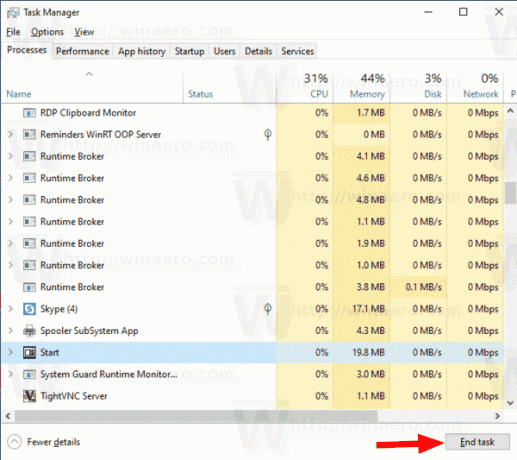
- หรือคลิกขวาที่รายการเริ่มแล้วเลือก งานสิ้นสุด จากเมนูบริบท
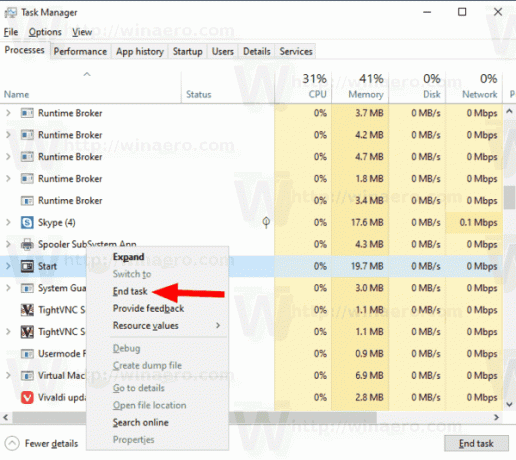
คุณทำเสร็จแล้ว กระบวนการเมนูเริ่มจะหยุดและเริ่มโดยอัตโนมัติ หากไม่เริ่มโดยอัตโนมัติ ให้เริ่มด้วยตนเองโดยเรียกใช้ไฟล์ต่อไปนี้:
C:\Windows\SystemApps\Microsoft. วินโดว์. เมนู StartMenuExperienceHost_cw5n1h2txyewy\StartMenuExperienceHost.exe
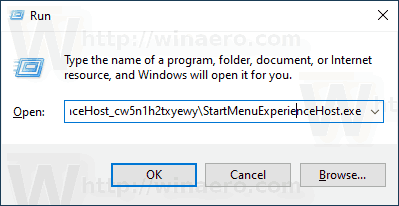
เคล็ดลับ: อีกวิธีหนึ่ง คุณสามารถสิ้นสุด StartMenuExperienceHost.exe กระบวนการจากแท็บรายละเอียด 
เลือกและคลิกที่ งานสิ้นสุดจากนั้นเรียกใช้อีกครั้ง
นอกจากนี้ยังมีคำสั่งคอนโซลสองสามคำสั่งเพื่อเริ่มกระบวนการเมนูเริ่มใหม่ คุณสามารถใช้แอปพรอมต์คำสั่งหรือ PowerShell
รีสตาร์ทเมนู Start จาก Command Prompt
- เปิดพรอมต์คำสั่งใหม่
- คัดลอกวางหรือพิมพ์คำสั่งต่อไปนี้:
taskkill /im StartMenuExperienceHost.exe /f.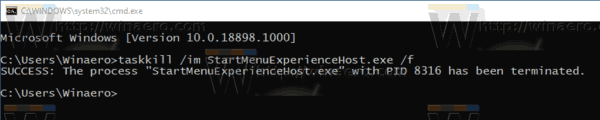
- กระบวนการเมนูเริ่มจะเริ่มต้นใหม่โดยอัตโนมัติ
คุณทำเสร็จแล้ว
หมายเหตุ: หากกระบวนการเมนูเริ่มไม่เริ่มต้นโดยอัตโนมัติ คุณสามารถเริ่มด้วยตนเองได้จากคอนโซลพร้อมรับคำสั่งโดยใช้คำสั่งต่อไปนี้:
เริ่ม C:\Windows\SystemApps\Microsoft วินโดว์. เมนู StartMenuExperienceHost_cw5n1h2txyewy\StartMenuExperienceHost.exe
สุดท้าย คุณสามารถใช้ PowerShell เพื่อสิ้นสุดและเริ่มต้นใหม่ กระบวนการเมนูเริ่มใน Windows 10
รีสตาร์ทเมนูเริ่มโดยใช้ PowerShell
- เปิด PowerShell. เคล็ดลับ: คุณสามารถ เพิ่มเมนูบริบท "เปิด PowerShell ในฐานะผู้ดูแลระบบ".
- พิมพ์หรือคัดลอกและวางคำสั่งต่อไปนี้:
หยุดกระบวนการ -ชื่อ "StartMenuExperienceHost" -Force.
- กระบวนการเมนูเริ่มจะสิ้นสุดลง มันจะเริ่มโดยอัตโนมัติ
- หากกระบวนการเมนูเริ่มไม่เริ่มโดยอัตโนมัติ ให้เริ่มด้วยตนเองดังนี้
เริ่มกระบวนการ -FilePath "C:\Windows\SystemApps\Microsoft. วินโดว์. StartMenuExperienceHost_cw5n1h2txyewy\StartMenuExperienceHost.exe"
แค่นั้นแหละ.
บทความที่เกี่ยวข้อง:
- ปรับปรุง Windows 10 พฤษภาคม 2019 ปรับปรุงเมนูเริ่ม
- เลิกตรึงกลุ่มของไทล์จากเมนูเริ่มใน Windows 10
- สร้างโฟลเดอร์ไทล์ในเมนูเริ่มใน Windows 10
- สำรองและกู้คืนเค้าโครงเมนูเริ่มใน Windows 10
- เปลี่ยนชื่อรายการเมนูเริ่มในแอพทั้งหมดใน Windows 10
- วิธีล้างแคชไทล์สดใน Windows 10
- ตั้งค่าเค้าโครงเมนูเริ่มต้นเริ่มต้นสำหรับผู้ใช้ใน Windows 10
- สำรองข้อมูลโฟลเดอร์ผู้ใช้ในเมนูเริ่มใน Windows 10
- ปิดใช้งาน Live Tiles ทั้งหมดในครั้งเดียวในเมนู Start ของ Windows 10
- วิธีล้างการแจ้งเตือน Live Tile ระหว่างการเข้าสู่ระบบใน Windows 10
- เคล็ดลับ: เปิดใช้งานไทล์เพิ่มเติมในเมนูเริ่มของ Windows 10
